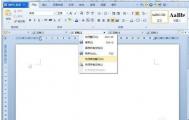iphone怎么连接隐藏wifi

iphone怎么连接隐藏wifi
1.一般情况下,是先将家里的已经知道的无线设备连上路由器,这样会自动保存无线设置,然后再设置路由器隐藏WiFi无线信号就可以了。但如果您不是网络管理员,或者已经设置了路由器隐藏WiFi无线信号了,希望再添加iPhone或iPad连接WiFi,或者有客人来访,想用您的WiFi,就参照本经验设置吧。

2.我们首先设置路由器隐藏WiFi信号,根据路由器手册,或者路由器背面标贴的提示,打开浏览器进入路由器设置页面。进入无线设置-基本设置,打开隐藏开关就行了。

3.在手机设置之前,需要牢记路由器设置的无线名称和密码,以及路由器设置的WiFi加密方式。这款JCG无线路由器并没有显示采用的是什么加密方式,但一般情况下都是WPA/WPA2混合加密的。事实上,当我进入系统信息-无线状态查看的时候,确实是WPA/WPA2混合加密的安全模式,这也是很多路由器常见的WiFi安全模式。

4.设置好路由器之后,接下来就可以设置iPhone/iPad连接隐藏的WiFi无线信号了。打开iPhone的设置-无线局域网,往下滑动,可以看到其他...,这个就是手动连接隐藏的WiFi无线信号了。

5.然后输入无线网络的WiFi名称,选择安全性,如上文所述,这里可以选择WPA也可以选择WPA2,为了安全,推荐选择WPA2。在iPhone上,WPA和WPA2实际上(图老师整理)是指的WPA-PSK和WPA2-PSK,PSK意思是个人共享密钥,也就是常说的WPA 个人和WPA2 个人,这是为了与企业级认证相对应的说法。安卓手机有WPA/WPA2混合安全性可选,但iPhone是没有的,所以在设置iPhone之前,您需要精确的知道路由器设置的安全性方式。

6.接下来输入正确的WiFi无线网络密码,单击加入,iPhone就开始尝试连接隐藏的WiFi信号了。

7.如果安全性选择错误或者密码输入不正确,iPhone会给出错误提示,这样您需要重新选择正确的安全性并且输入正确的WiFi密码才能再次尝试连接。
(本文来源于图老师网站,更多请访问http://m.tulaoshi.com/isyjq/)
8.连接成功之后,iPhone会自动保存输入的WiFi设置信息,这样下次再连接时,无论WiFi信号是否隐藏,都是可以无障碍的连接自动切换和连接到该WiFi信号的。


iOS9低功率模式拯救iPhone电池
系统性能提升是iOS9的最大任务,其中最受果粉关注的就是耗电和占用空间问题,为此,苹果专门为iOS9系统推出了重磅功能更新配备全新的低功率模式。

打开iOS9低功率模式之后,iPhone的电池可以延长3个小时,这简直就是iPhone电池的救星。
系统空间方面,iOS9系统只有1.3GB,比iOS8系统降低了一大半,这是让8GB版iPhone也能轻松跑上新系统的节奏!
ios9支持iphone4吗?
iOS8不支持www.Tulaoshi.comiPhone 4

教你用iPhone连接隐藏的wifi信号
工具/原料
苹果iPhone或iPad智能终端
已经连上网络的无线路由器
方法/步骤
1.一般情况下,是先将家里的已经知道的无线设备连上路由器,这样会自动保存无线设置,然后再设置路由器隐藏WiFi无线信号就可以了。但如果您不是网络管理员,或者已经设置了路由器隐藏WiFi无线信号了,希望再添加iPhone或iPad连接WiFi,或者有客人来访,想用您的WiFi,就参照本经验设置吧。

2.我们首先设置路由器隐藏WiFi信号,根据路由器手册,或者路由器背面标贴的提示,打开浏览器进入路由器设置页面。进入无线设置-基本设置,打开隐藏开关就行了。

3.在手机设置之前,需要牢记路由器设置的无线名称和密码,以及路由器设置的WiFi加密方式。这款JCG无线路由器并没有显示采用的是什么加密方式,但一般情况tulaoShi.com下都是WPA/WPA2混合加密的。事实上,当我进入系统信息-无线状态查看的时候,确实是WPA/WPA2混合加密的安全模式,这也是很多路由器常见的WiFi安全模式。

4.设置好路由器之后,接下来就可以设置iPhone/iPad连接隐藏的WiFi无线信号了。打开iPhone的设置-无线局域网,往下滑动,可以看到其他...,这个就是手动连接隐藏的WiFi无线信号了。

5.然后输入无线网络的WiFi名称,选择安全性,如上文所述,这里可以选择WPA也可以选择WPA2,为了安全,推荐选择WPA2。在iPhone上,WPA和WPA2实际上是指的WPA-PSK和WPA2-PSK,PSK意思是个人共享密钥,也就是常说的WPA 个人和WPA2 个人,这是为了与企业级认证相对应的说法。安卓手机有WPA/WPA2混合安全性可选,但iPhone是没有的,所以在设置iPhone之前,您需要精确的知道路由器设置的安全性方式。

6.接下来输入正确的WiFi无线网络密码,单击加入,iPhone就开始尝试连接隐藏的WiFi信号了。

7.如果安全性选择错误或者密码输入不正确,iPhone会给出错误提示,这样您需要重新选择正确的安全性并且输入正确的WiFi密码才能再次尝试连接。
(本文来源于图老师网站,更多请访问http://m.tulaoshi.com/isyjq/)
8.连接成功之后,iPhone会自动保存输入的WiFi设置信息,这样下次再连接时,无论WiFi信号是否隐藏,都是可以无障碍的连接自动切换和连接到该WiFi信号的。


优化与分享
(本文来源于图老师网站,更多请访问http://m.tulaoshi.com/isyjq/)1本经验是根据实际操作完成,因路由器设置不同,可能会有出入,设置时请以实际路由器手册为准。在设置iPhone之前,请弄清楚路由器WiFi的设置信息,避免在设置时走太多的弯路。如果您有任何意见或建议,可以留言提出,我会尽力改正和完善经验,以帮助更多有需要的人。
2如果本经验对您有些许帮助,移动手指,点赞支持一下啦,您的支持是书写经验的最大动力哦^^。
注意事项
本经验是使用的iPhone实验的,同样适用于iPad设置。
路由器设置每个厂家会有较大不同,请以您使用的路由器设置界面为准。